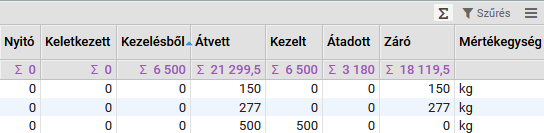¶ A felületek elemei
Fontos, hogy böngésző ablakban működik az alkalmazás, ezért a böngésző navigáló eszközei (jobbra ill. balra mutató nyilak és az oldal újratöltése) nem használhatók! A hulladékwebes bejelentkezést követően feltáruló szolgáltatások közül a jobb szélsőre kattintva indíthatja el az AMAKIR-t:
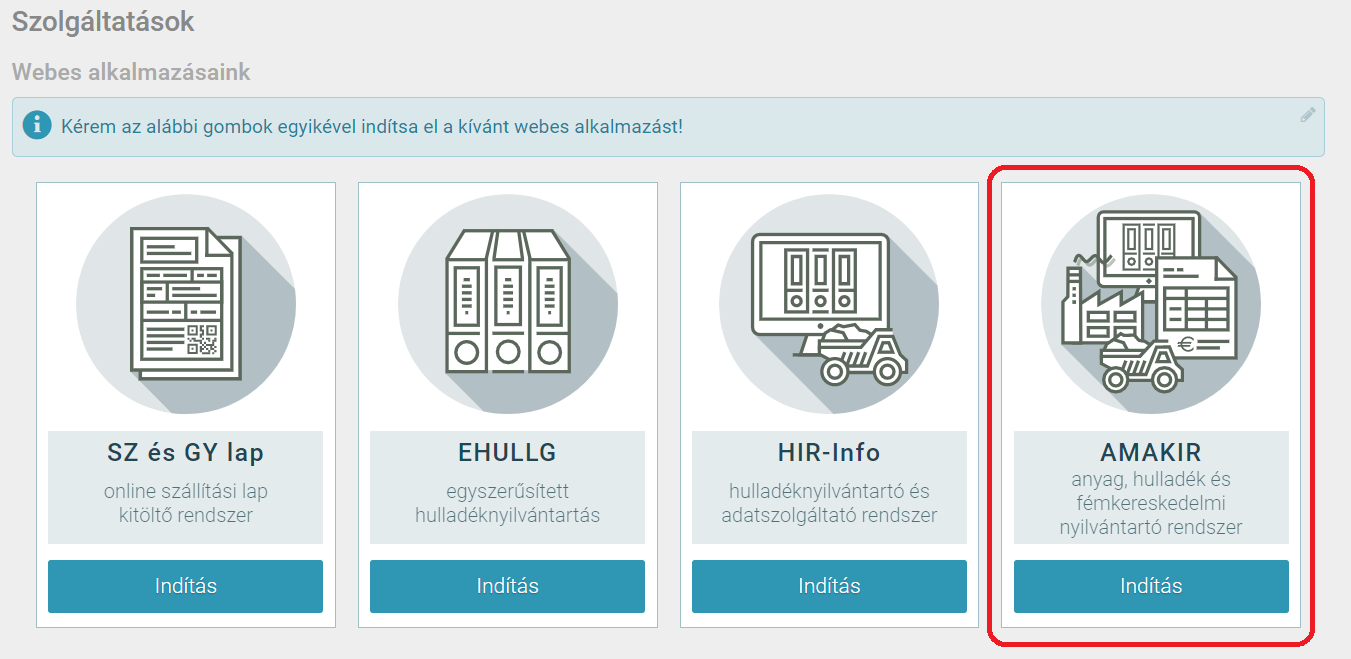
Az AMAKIR fő képernyője azokat a nyilvántartásokat (telephelyeket) mutatja, amely(ek)hez Önnek hozzáférést biztosítottak (bővebben a megosztások fejezetben leírtak szerint):
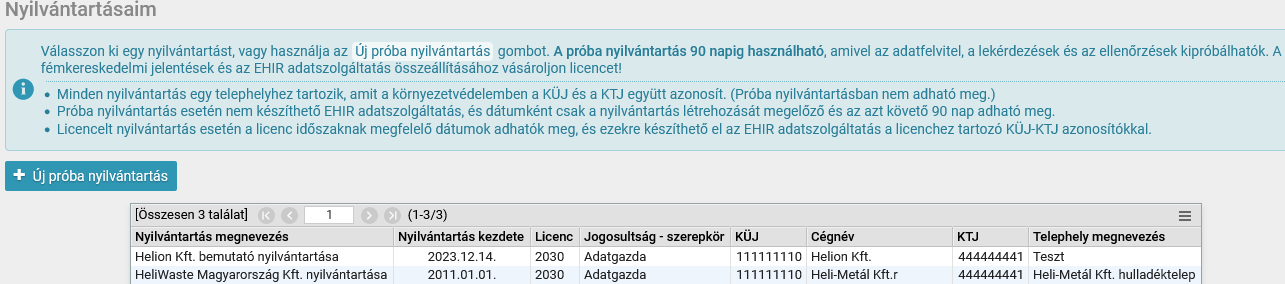
Új próba nyilvántartás gombra kattintva különböző típusú nyilvántartásokat tekinthet meg, valamint a próba nyilvántartással az adatfelvitelt, a lekérdezéseket és az ellenőrzéseket próbálhatja ki. A fenti táblázat megfelelő sorára kattintással válnak használhatóvá mindazok a funkciók, amelyeket a menürendszer segítségével érhet el:

A felületek felső részén található kék információs sávban az adott felületre vonatkozó rövid leírás található. A menürendszer és az információs sáv közötti terület jobb oldali részén található a nyilvántartás megnevezése, ahol a  jel megnyomásával a telephelyi nyilvántartást új fülön nyithatja meg:
jel megnyomásával a telephelyi nyilvántartást új fülön nyithatja meg:

Fontos megjegyezni, hogy adatok rögzítésekor ne használjon egy böngészőn belül több fület. A böngésző ablak jobb felső sarkában a felhasználó megnevezésére kattintva az alábbi funkciókat érheti el:
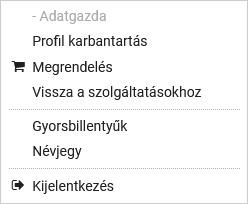
Amennyiben a belépéshez szükséges e-mail címet meg szeretné módosítani, azt a Profil karbantartás menüponton belül az E-mail cím módosítása címkénél teheti meg. Adatrögzítés gyorsításához használja az alábbi Gyorsbillentyűket, melyek listáját megtalálja a Gyorsbillentyűk menüpont alatt:
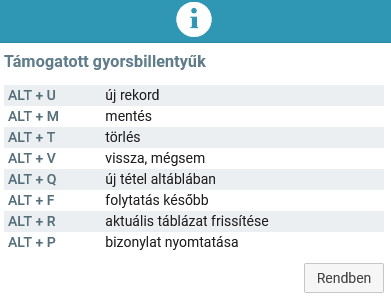
Minden felületen az Alt billentyű nyomva tartásával jelenítheti meg a gyorsbillentyűk aktuális használati lehetőségeit. Minden gyorsbillentyű az Alt billentyűvel együtt használandó:

A Névjegy menüpont alatt érhető el az AMAKIR aktuális verziószáma, az adatbázis elérési útvonala, valamint a verziótörténetre kattintva megtekintheti a korábbi verziók kiadási dátumát, és az egyes verziókban bevezetett újdonságokat:
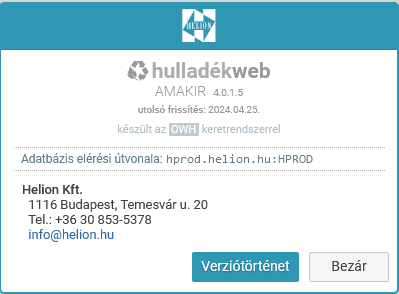
Ha Ön az alkalmazás valamelyik belső menüpontjából ill. felületéről a fő képernyőre akar visszatérni, akkor használja a bal felső sarokban lévő  ikont.
ikont.
Az új adatok felvitelére, illetve a korábbiak módosítására szolgáló felületek alján szinte mindig láthatók a Mégsem, a Mentés és a Törlés gombok:
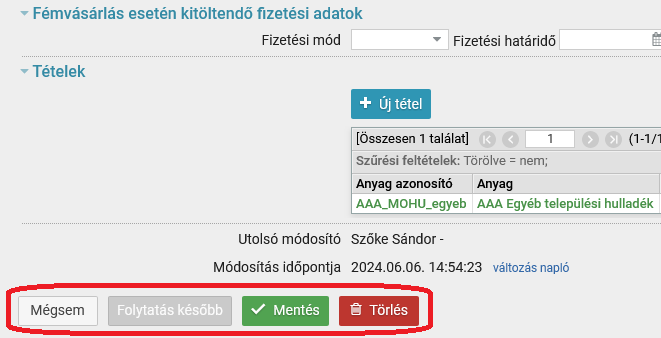
Ha az adat valamilyen ok miatt nem módosítható, akkor e gombok szürkék, ami azt jelenti, hogy a módosításra nincs lehetőség vagy Ön nem rendelkezik a módosításhoz jogosultsággal.
Fontos! Adatfelvitel vagy módosítás után mindig használja a Mentés gombot! A webes alkalmazások működési kerete (web böngésző) nem teszi lehetővé azt, hogy a böngészőablak esetleges becsukásakor rákérdezzen a rendszer arra, hogy kívánja-e menteni az adatokat. Ha átnavigál másik oldalra, vagy becsukja a böngészőablakot, akkor a nem mentett adatok elvesznek!
Előfordulhat, hogy a mentés során kritikus vagy figyelmeztető üzenetet kap. Kritikus, azaz nélkülözhetetlen adat hiányában a mentés sikertelen, ebben az esetben írja be a program által piros színnel jelzett mezőbe szükséges adatot, majd mentse el. Figyelmeztető üzenet esetén a mentés javítással vagy javítás nélkül is végrehajtható. A figyelmeztető üzenet narancssárga ablaka tartalmazza az igény szerint javítandó adatokat, ahogy az alábbi ábra is mutatja:
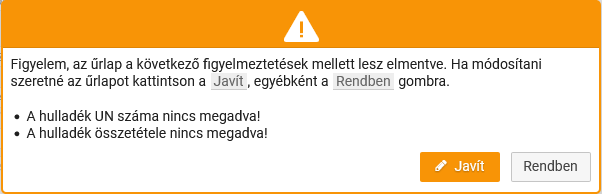
Az adatok bevitelét sok helyen kiválasztó felületek segítik. Gyakori a legördülő lista, amelynek elemei az elem jobb szélén látható nyílra kattintva jeleníthetők meg:
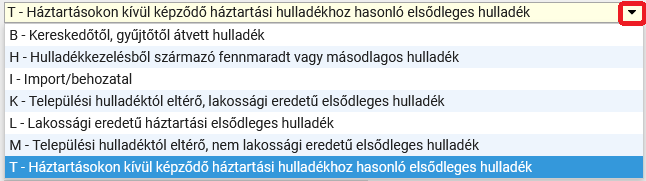
Előfordulnak jobbról beúszó kiválasztó panelek, ezek jele négyzet, benne három pont:

Az anyag vagy partner kiválasztó panelek használatával az előjövő felületen a gyors kereső részbe szótöredékkel is kereshet.
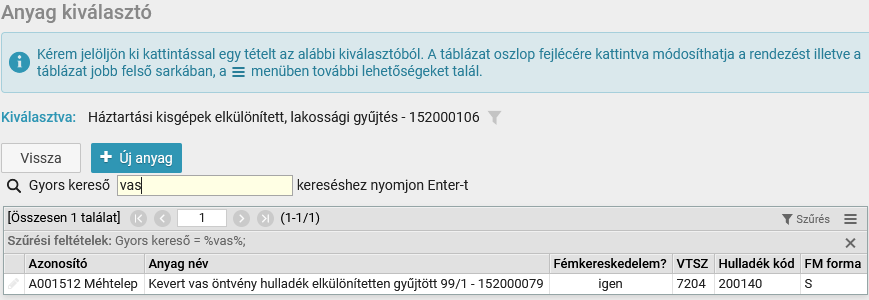
A tétel sorára kattintva az adatok azonnal kiválasztásra kerülnek. Amennyiben az adatok módosítása szükséges, a táblázat sorának első oszlopában levő ceruza jelre kattintva az adatok azonnal szerkeszthetővé válnak. Előfordul, hogy például egy anyag átvétele során kiderül, hogy az korábban nem lett rögzítve, ebben az esetben válassza az Új anyag gombot, rögzítse az adatokat, mentse el és válassza ki. A listák és kiválasztó táblázatok jobb felső sarkában látható tölcsér formájú eszközre kattintva 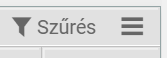 kereső felületet jeleníthet meg, amivel szűrheti a táblázat tartalmát. A További opciók
kereső felületet jeleníthet meg, amivel szűrheti a táblázat tartalmát. A További opciók  menüben a következő lehetőségek közül választhat:
menüben a következő lehetőségek közül választhat:
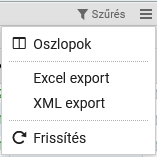
Az Oszlopok menüpont segítségével állíthatja be, hogy mely oszlopokat és milyen sorrendben kívánja megjeleníteni (az alábbi példa a telephelyi aktuális készletek táblázatát mutatja):
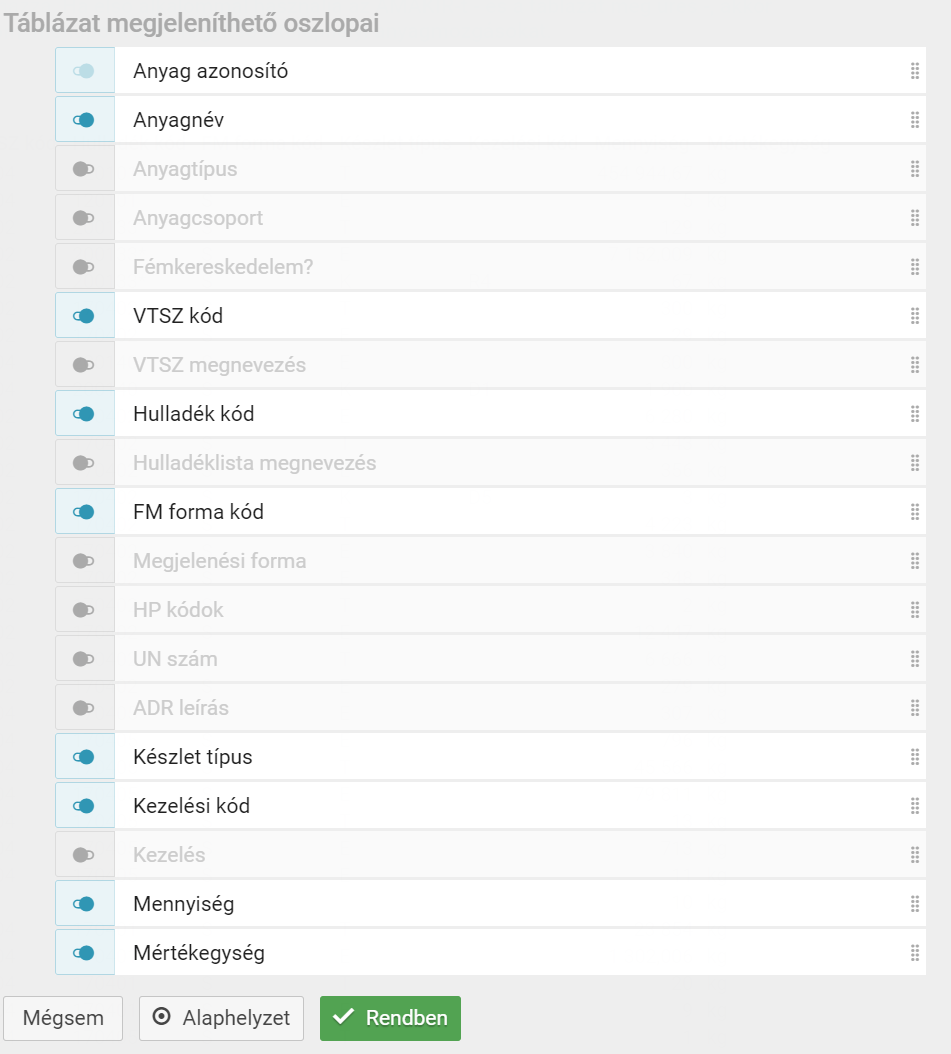
Válassza ki a táblázat megjelenítendő oszlopait (ki-be kapcsolással), vonszolással állítsa át az oszlopok sorrendjét, majd kattintson a Rendben gombra. Az Alaphelyzet visszaállítja az alapértelmezett állapotot. Ugyanebben a menüben az Excel export, illetve az XML export menüpontok segítségével a táblázat tartalmát lementheti Excel vagy XML fájlként. A Frissítés menüpont újratölti az adatokat az adatbázisból. Erre akkor lehet szükség, ha a táblázat megjelenítése óta módosulhattak az adatok. Az anyagforgalmi táblázatok könnyebb átláthatósága érdekében azok alapértelmezetten szűrési feltételekkel vannak ellátva, melyet a sor végén található „x" jelre kattintva kikapcsolhat, ezzel az adott táblázathoz tartozó teljes adatsor megtekinthetővé válik:

Azokon a táblázatokon, amelyben mennyiségi adatok szerepelnek az összegzés jelre  kattintva a táblázat összegezhető adatai megjelennek. A táblázat adatainak csökkenő vagy növekvő sorrendbe állítása érdekében kattintson az oszlop megnevezésére. Az Ön igénye szerint rendezett és összegzett adatok excel exportálása során is ugyanezen beállítások fognak az excelben is megjelenni.
kattintva a táblázat összegezhető adatai megjelennek. A táblázat adatainak csökkenő vagy növekvő sorrendbe állítása érdekében kattintson az oszlop megnevezésére. Az Ön igénye szerint rendezett és összegzett adatok excel exportálása során is ugyanezen beállítások fognak az excelben is megjelenni.